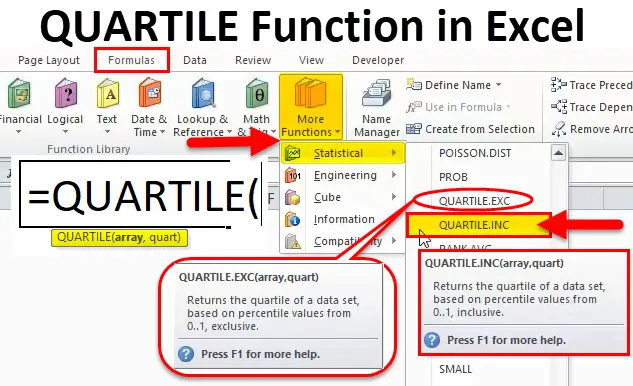
QUARTILE-funktion i Excel (indholdsfortegnelse)
- KVARTIL i Excel
- KVARTIL Formel i Excel
- Sådan bruges QUARTILE-funktion i Excel?
KVARTIL i Excel
Når du er nødt til at opdele salgsdata eller undersøgelsesdata i grupper, eller du arbejder med populationsdata og skal dele disse data i en vis procentdel. I disse tilfælde er QUARTILE-funktionen meget nyttig. Denne funktion er meget nyttig til at finde ud af en bestemt procentdel af indkomsterne i en befolkning. Excel QUARTILE-funktion bruges også i indtægtsanalyse.
Hvad er QUARTILE-funktion?
QUARTILE-funktionen returnerer kvartilen for et givet datasæt. Denne funktion opdeler datasættet i fire lige store grupper. QUARTILE returnerer minimumsværdien, første kvartil, anden kvartil, tredje kvartil og maksimal værdi.
QUARTILE-funktionen er en indbygget funktion i Excel, og den falder under kategorien Statistiske funktioner. Denne funktion er også kendt som en regnearkfunktion i Excel. Som en regnearkfunktion kan denne funktion bruges som en del af formlen i en celle på et regneark.
KVARTIL Formel i Excel
Nedenfor er QUARTILE-formlen:
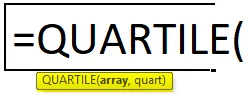
Hvor de medfølgende argumenter er:
- Array - Det er matrixen eller celleområdet for numeriske værdier, som vi ønsker kvartilværdien for.
- Quart - Kvartilværdien, der skal returneres.
Quartile-funktionen i Excel accepterer 5 værdier som Quart (Andet argument), som er vist i nedenstående tabel:
|
KVART værdi |
Returværdi |
| 0 | Minimum værdi |
| 1 | Første kvartil - 25. percentil |
| 2 | Anden kvartil - 50. percentil |
| 3 | Tredje kvartil - 75. percentil |
| 4 | Maksimal værdi |
Som en regnearkfunktion i Excel kan QUARTILE-funktionen bruges som en del af en formel som nedenfor:
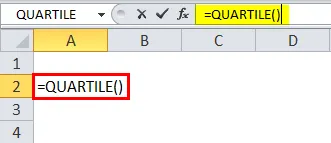
Hvor QUARTILE-funktionen findes i Excel?
QUARTILE-funktionen er en indbygget funktion i excel, og derfor findes den under fanen FORMULER. Følg nedenstående trin:
- Klik på FORMULAS-fanen. Klik på Flere funktioner.
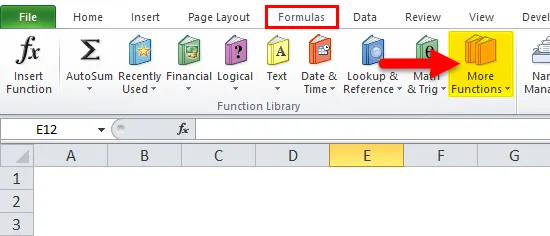
- Det åbner en rulleliste med funktionskategori.
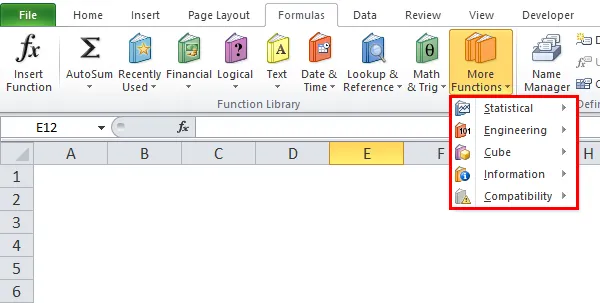
- Klik på kategorien Statistiske funktioner. Det åbner en rulleliste over funktioner.
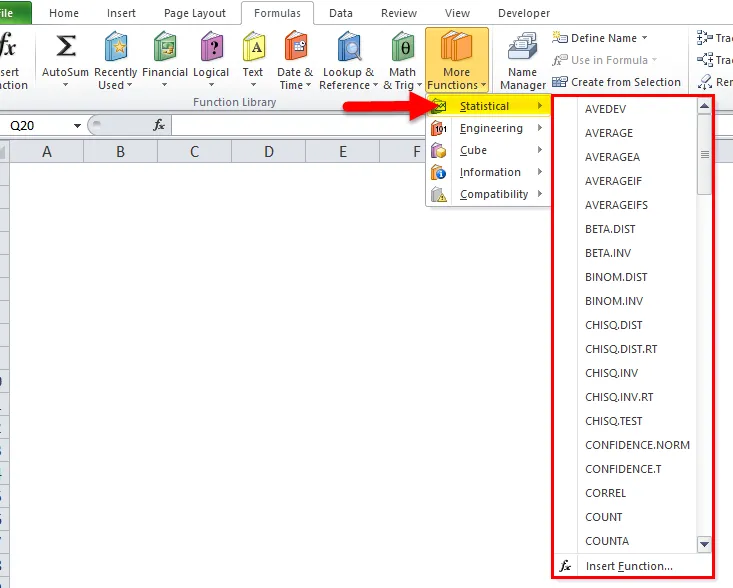
- Vælg QUARTILE-funktionen fra rullelisten.
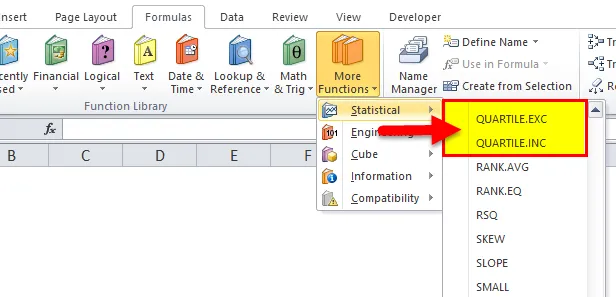
- I ovenstående skærmbillede, som vi kan se, er der to funktioner listet med navnet på QUARTILE:
- QUARTILE.EXC
- QUARTILE.INC
I den nye version af Excel er QUARTILE-funktionen erstattet med disse to ovenstående funktioner, der giver mere nøjagtighed i resultatet.
I excel er QUARTILE-funktionen stadig tilgængelig, men den kan eventuelt udskiftes i fremtiden med disse funktioner når som helst.
Hvordan bruges QUARTILE-funktion i Excel?
KVARTIL Funktion er meget enkel at bruge. Lad os nu se, hvordan du bruger QUARTILE-funktion i Excel ved hjælp af nogle eksempler.
Du kan downloade denne QUARTILE-funktion Excel-skabelon her - QUARTILE-funktion Excel-skabelonKVARTIL i Excel - eksempel # 1
Vi har givet nogle salgstal:
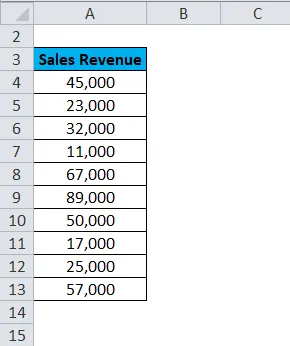
Her beregner vi minimumværdien, Første kvartil, Anden kvartil, Tredje kvartil og Maksimal værdi ved hjælp af QUARTILE-funktionen. Til denne beregning tager vi værdien af det andet argument QUART fra 0-4 af QUARTILE-funktionen som nedenfor skærmbillede.
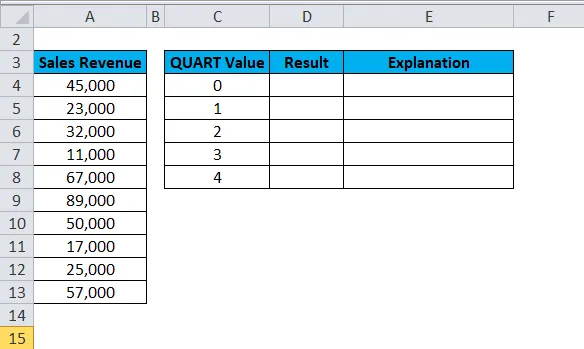
Nu anvender vi QUARTILE-funktionen til salgsdata.
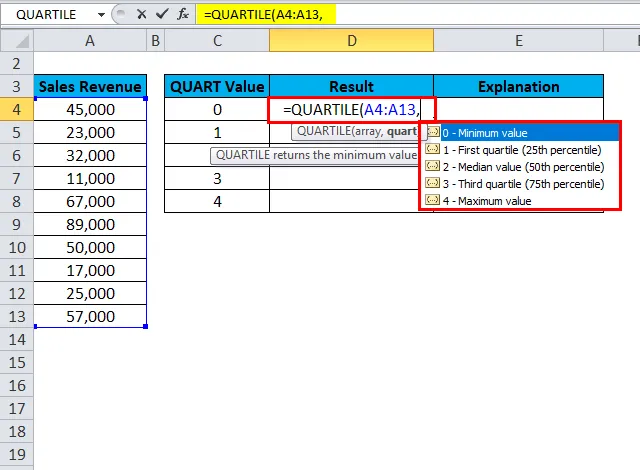
Vi beregner QUARTILE-funktionen for alle værdier en efter en ved at vælge værdierne fra en rulleliste.
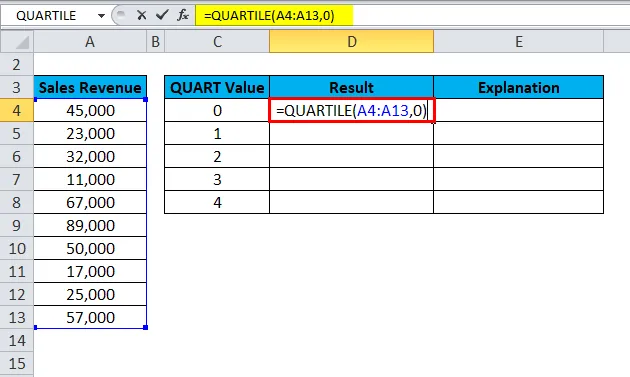
Resultatet er:
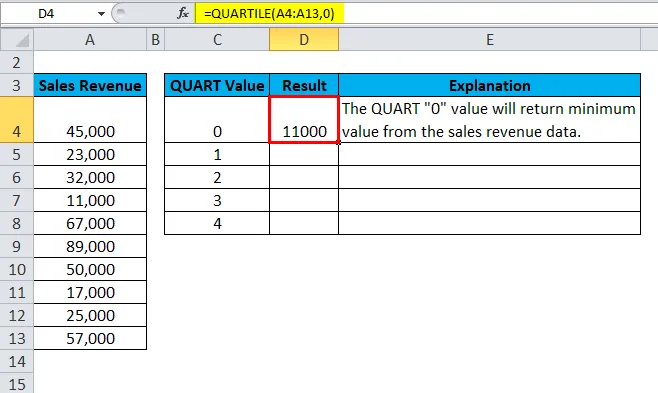
Tilsvarende finder vi andre værdier. Det endelige resultat vises nedenfor:
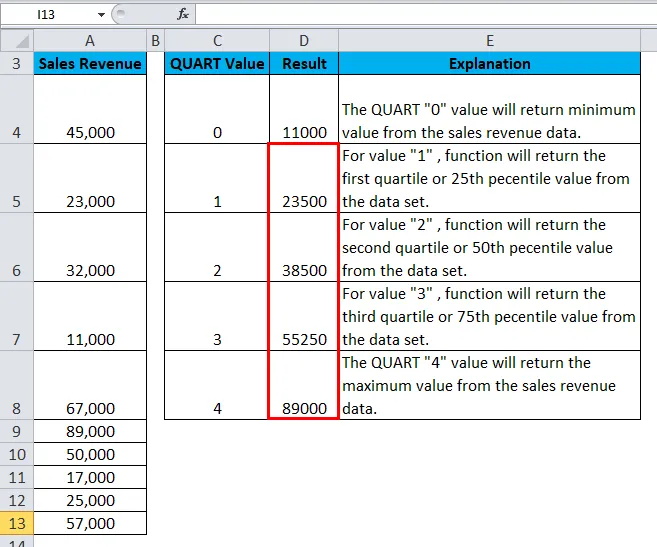
Forklaring:
- Gå over matrixen eller celleområdet af dataværdier, som du har brug for for at beregne QUARTILE-funktionen.
- Giv værdien 0 som det andet argument for at beregne minimumsværdien af det givne datasæt.
- Indtast værdien 1 for den første kvartil.
- Indtast værdien 2 for den anden kvartil.
- Indtast værdien 3 for den tredje kvartil.
- Indtast værdien 4 som det andet argument, der giver den maksimale værdi af datasættet.
KVARTIL i Excel - eksempel # 2
Lad os tage et andet datasæt, hvor data er arrangeret i stigende rækkefølge for bedre at forstå brugen af Excel QUARTILE-funktion:
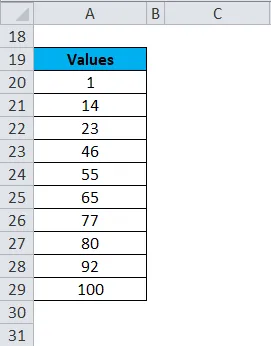
Nu beregner de følgende kvartilværdier:
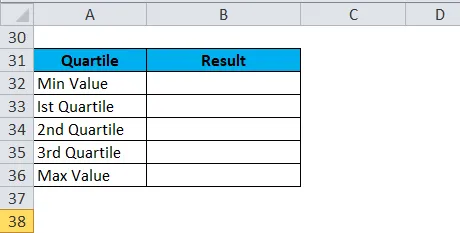
Formlen vises som nedenfor:
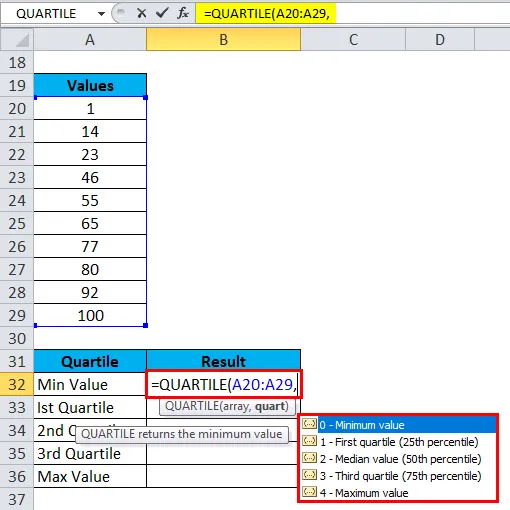
Vi beregner QUARTILE-funktionen for alle værdier en efter en ved at vælge værdierne fra en rulleliste.
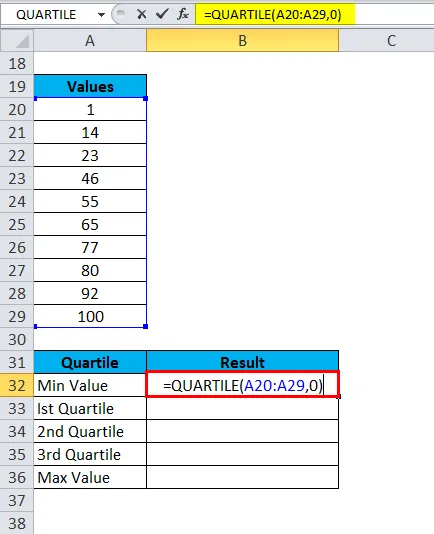
Resultatet er:
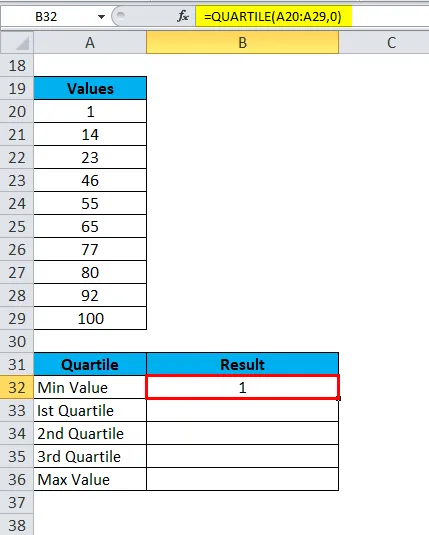
Tilsvarende finder vi andre værdier. Det endelige resultat vises nedenfor:
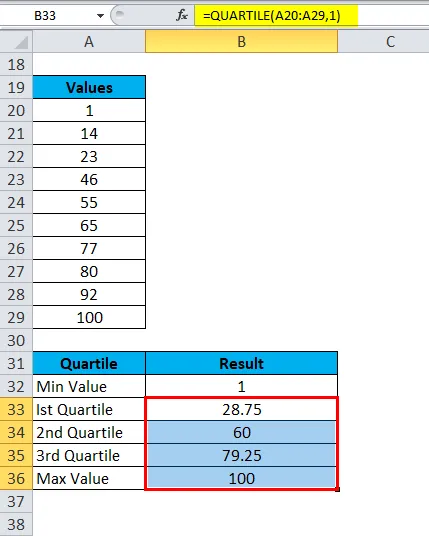
Forklaring:
- Hvis vi ser resultatet tæt, er 1 den mindste værdi fra det givne datasæt.
- 100 er den maksimale værdi fra datasættet.
- 1. kvartilværdi er 28, 75, 2. kvartilværdi er 60 og 3. kvartilværdi er 79, 25.
- QUARTILE-funktionen deler datasættet i 4 lige store dele. Vi kan sige, at 25% af værdierne falder mellem en minimumsværdi og 1 st
- Værdierne på 25% ligger mellem 1 og 2
- Værdierne på 25% ligger mellem 2. og 3.
- Værdier på 25% ligger mellem 3. og maksimumværdi.
Nu lærer vi brugen af QUARTILE.EXC og QUARTILE.INC-funktioner, da QUARTILE-funktionen i fremtiden kan erstattes af disse funktioner.
SYNTAX for QUARTILE.EXC og QUARTILE.INC er den samme. Hvis vi vælger QUARTILE.EXC-funktion fra rullelisten med statistiske funktioner-kategorien med funktioner, åbner den en dialogboks for funktionsargumenter.
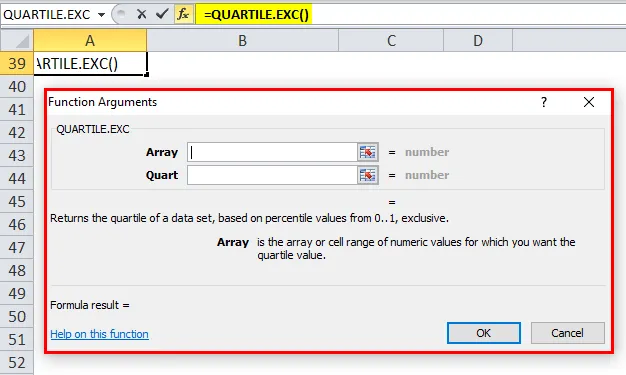
De passerende argumenter er de samme som QUARTILE-funktionen.
Hvis vi vælger QUARTILE.INC-funktion, åbner den også en dialogboks til funktionsargumenter som vist nedenfor:
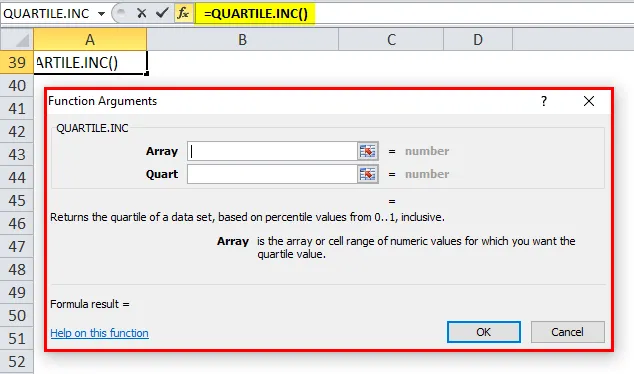
Funktionen QUARTILE.INC returnerer kvartil i et datasæt, baseret på percentilværdier fra 0..1 inklusive. Mens QUARTILE.EXC-funktionen returnerer kvartilen i et datasæt, baseret på percentilværdier fra 0..1, eksklusivt.
I nedenstående eksempler kan du nu se forskellen mellem de to ovennævnte funktioner.
KVARTIL i Excel - eksempel # 3
Lad os antage nedenstående testresultater for en klasse.
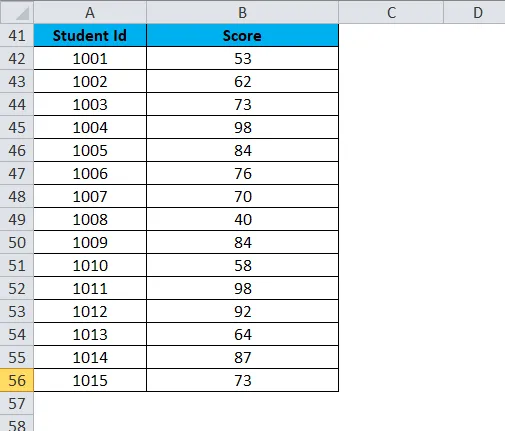
Vi anvender QUARTILE.EXC og QUARTILE.INC-funktionerne på ovenstående scoringer og overvåger resultatet af disse funktioner nøje.
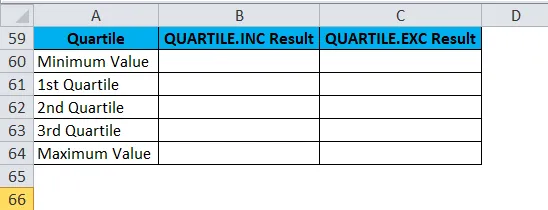
Først beregner vi funktionen QUARTILE.INC. Giv listen over scoringer som det første argument for funktionen, og vælg det andet argument fra listen 0-4 i et minut, 1 st, 2 nd, 3 rd og max værdier en efter en som vist nedenfor:
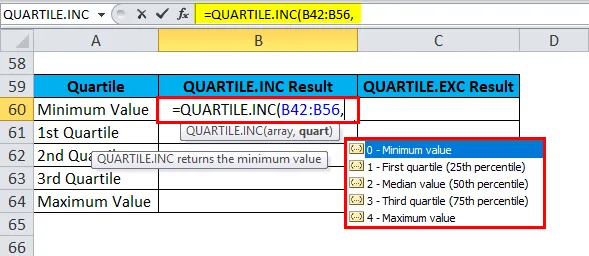
Vi beregner QUARTILE-funktionen for alle værdier en efter en ved at vælge værdierne fra en rulleliste.
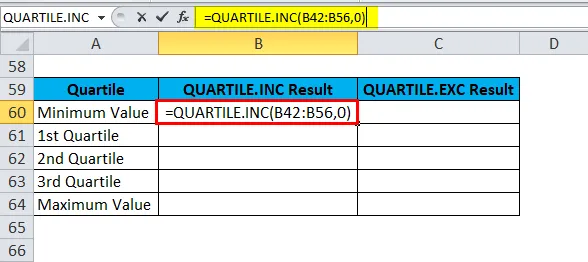
Resultatet er:
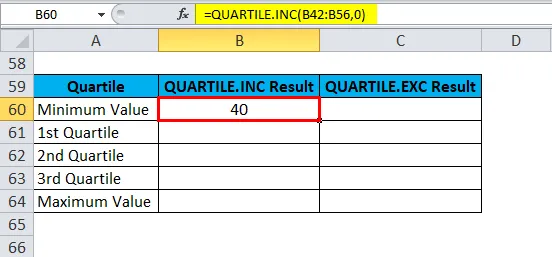
Tilsvarende finder vi andre værdier. Det endelige resultat vises nedenfor:
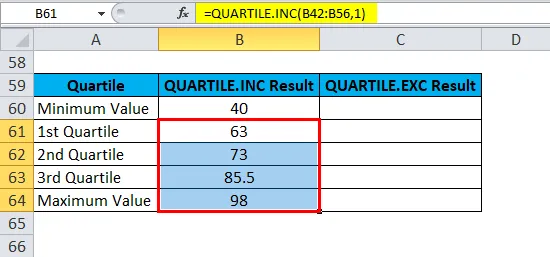
De samme trin vil følge til beregning af funktionen QUARTILE.EXC.
QUARTILE.EXC-funktion 1., 2. og 3. kvartilværdier.
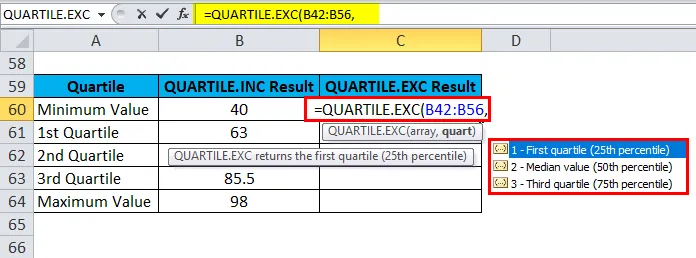
Resultatet er:
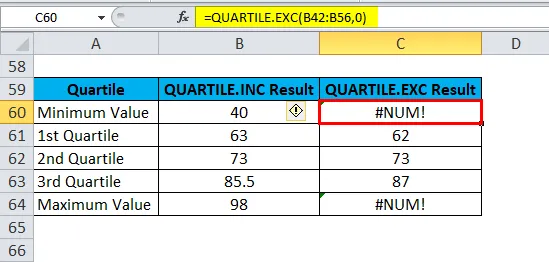
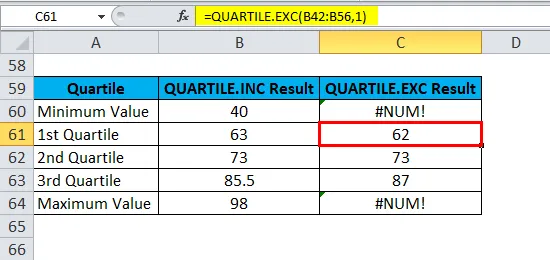
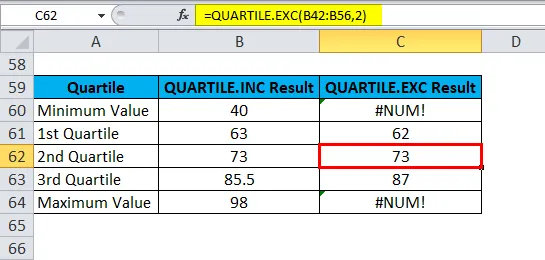
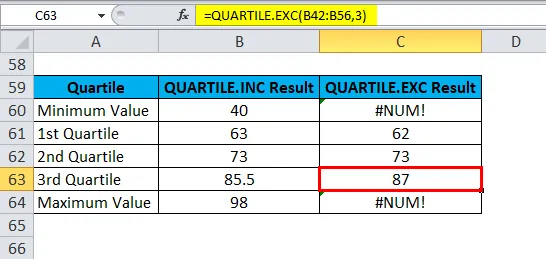
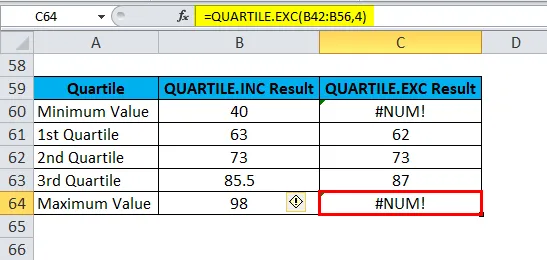
Forklaring:
- Hvis du ser ovenstående resultater for værdier 0 og 4, returnerer funktionen QUARTILE.EXC #NUM! en fejlværdi, fordi den kun beregner 1., 2. og 3. kvartilværdier. Mens QUARTILE.INC-funktionen fungerer som den samme som QUARTILE-funktionen.
- Den 2. kvartilværdi er den samme for begge funktioner.
- Den første kvartilværdi af QUARTILE.EXC vil være lidt mindre end QUARTILE.INC.
- Den tredje kvartilværdi for QUARTILE.EXC vil være lidt højere end QUARTILE.INC.
Ting at huske på QUARTILE-funktion i Excel
- QUARTILE Funktion opdeler datasættet i 4 lige store dele.
- Vi kan sige, at 25% -værdier ligger mellem Min og 1. kvartil, 1. og 2. kvartil, 2. og 3. kvartil og 3. og maksimal værdi.
- Hvis funktionen returnerer #VALUE! fejl - betyder, at den anden parameter QUART for funktionen er ikke-numerisk.
- Hvis funktionen returnerer #NUM! fejl, dvs.
- Det givne array er tomt.
- Værdien af Quart er mindre end 0 eller større end 4.
Anbefalede artikler
Dette har været en guide til Excel QUARTILE-funktion. Her diskuterer vi QUARTILE-formlen, og hvordan man bruger QUARTILE-funktion i Excel sammen med praktiske eksempler og downloadbar excel-skabelon. Du kan også gennemgå vores andre foreslåede artikler -
- Sådan bruges DAG-funktion i Excel
- Brug af CHAR-funktion i Excel
- Brug af Excel ODD-funktion
- Eksempler på Excel MATCH-funktion
- Eksempler på Excel-makroer